3 populiariausi „iPhone“ / „iPad“ / „iPod Safari“ žymių atkūrimo būdai po „iOS 10/9“ naujinimo „Mac OS“
„Prieš kelias dienas atnaujinau„ iPhone 6 Plus “į„ iOS 10. “. Dabar visos„ Safari “žymės dingo. Ar kas nors žino, kaip atkurti „iPhone Safari“ žymes? “
- paprašė vieno vartotojo „Apple“ palaikymo bendruomenėse.
Daugelis „iOS“ vartotojų susidūrė su tokia aplinkybekad jų „Safari“ žymės prarandamos „iOS“ įrenginiuose, prarandamos po „iOS“ atnaujinimo. Skamba keistai, bet kai kuriems klientams taip nutinka. Jei esate „Mac“ vartotojai, jums tikrai įdomu kaip atkurti prarastas safari žymes iš „iPhone“ / „iPad“ / „iPod“ po „iOS 10/9“ atnaujinimo „Mac“. Praradęs „Safari“ žymes, pirmas dalykasturite iš naujo paleisti įrenginį ir patikrinti, ar dingo „Safari“ žymės. Jei tai neveikia, jums reikia „iPhone Safari“ žymių atkūrimo įrankio, skirto „Mac“. „Tenorshare UltData“ („iPhone“ duomenų atkūrimas, skirtas „Mac“) gali visiškai patenkinti jūsų poreikius.

„Windows“ duomenų atkūrimas, skirtas „Mac“veiksminga atkūrimo programinė įranga, skirta „iPhone“ „iPhone“ prarastoms „Safari“ žymėms atkurti po „Mac OS“ „iOS 10 / 9.3 / 9.1 / 9“ atnaujinimo. Keliais paspaudimais gausite „Safari“ žymes iš „iPhone 7/7 Plus“ / SE / 6s / 6s Plus / 6/6 Plus / 5s / 5c / 5 / 4S / 4 „MacOS Sierra“ arba „Mac OS X 10.11 EI Capitan“, 10.10. Josemitas, 10,9 „Mavericks“ ir žemesnis.
Kaip atkurti prarastas „Safari“ žymes iš „iPhone“ / „iPad“ / „iPod“ po „iOS 10/9“ naujinimo „Mac OS X“
Tiesą sakant, jei turite atsarginę savo iPhone kopiją„Safari“ žymes naudodami „iTunes“ / „iCloud“, prieš jas prarasdami, galite jas atkurti ištraukdami atsarginius failus. Jei nepadarėte atsarginės kopijos, vis tiek galite naudoti „Tenorshare iPhone Data Recovery“, skirtą „Mac“, kad galėtumėte tiesiogiai nuskaityti ir atkurti pamestas žymes iš „iOS“ įrenginio, kol jie nebus perrašyti naujais duomenimis. Dabar jums pateikiami 3 atkūrimo režimai, skirti tęsti atkūrimo užduotį.
- 1 variantas: tiesiogiai atkurkite „Safari“ žymes iš „iPhone“ be atsarginės kopijos
- 2 parinktis: Atkurkite „iPhone Safari“ žymes iš „iTunes“ atsarginės kopijos failo „Mac“
- 3 parinktis: Atkurkite „iPhone Safari“ žymes iš „iCloud Backup“, naudodami „Mac“
Atsisiųskite, įdiekite „iPhone“ duomenų atkūrimą, skirtą „Mac“, ir paleiskite.
1 variantas: tiesiogiai atkurkite „Safari“ žymes iš „iPhone“ be atsarginės kopijos
- 1 veiksmas: prijunkite „iPhone“ prie „Mac“ ir paleiskite programą „Mac“, pagrindinėje sąsajoje pasirinkite „Atkurti duomenis iš„ iOS “įrenginio“.
- 2 veiksmas: Norėdami nuskaityti failus „iPhone“, spustelėkite „Pradėti nuskaitymą“.
- 3 žingsnis: Dabar visi nuskaityti failai yra programoje, pateiktoje pagal kategorijas. Galite tiesiog pasirinktinai atkurti jums reikalingas „Safari“ žymes.
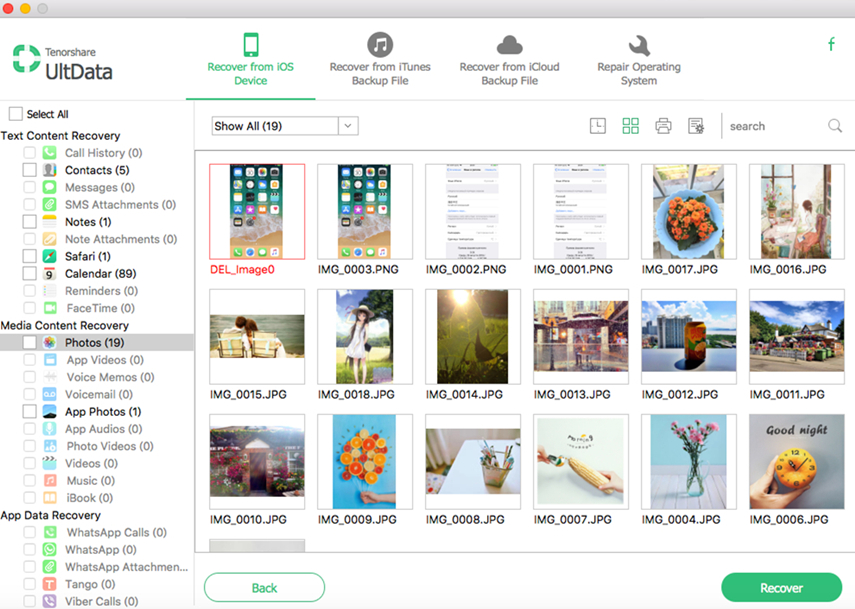
4 veiksmas: Patikrinkite jums reikalingas „Safari“ žymes ir spustelėkite „Atkurti“. Tada nurodykite kelią, kaip išsaugoti atkurtas „Safari“ žymes „Mac“. Per kelias minutes galite laisvai atkurti atkurtas žymes „Mac“.

2 parinktis: Atkurkite „iPhone Safari“ žymes iš „iTunes“ atsarginės kopijos failo „Mac“
1 žingsnis: Paleiskite „iPhone“ duomenų atkūrimą, skirtą „Mac“, ir pasirinkite „Atkurti duomenis iš„ iTunes “atsarginės kopijos failo“. Programa nustato visas atsargines kopijas ir rodo jas pagrindinėje programos sąsajoje. Pasirinkite reikiamą ir spustelėkite „Pradėti nuskaitymą“.
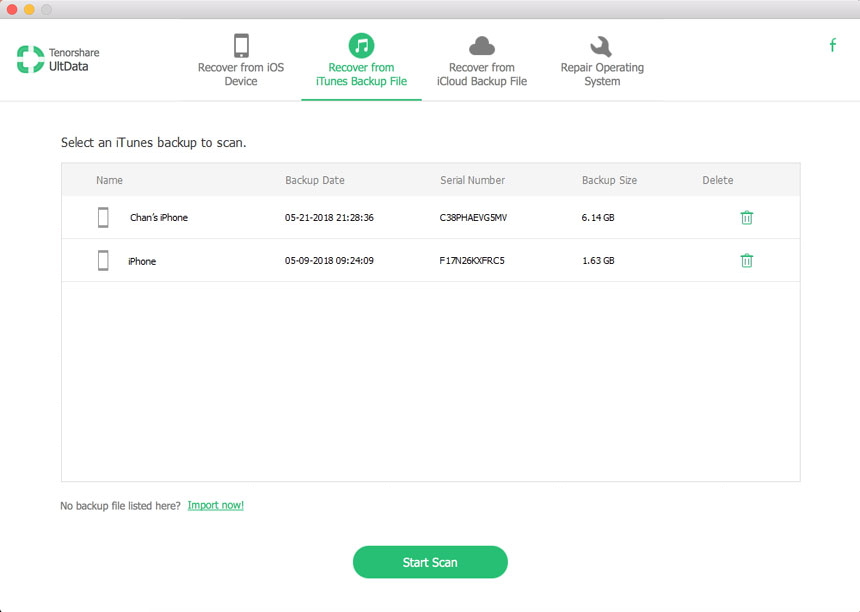
2 veiksmas: Kai nuskaitymas baigiasi, mes galime peržiūrėti visus duomenis, esančius atsarginėje kopijoje. Pasirinkite „Safari“ žymes, kurias reikia atkurti, ir spustelėkite „Atkurti“.
3 žingsnis: Pasirinkite aplanką „Mac“ ir išsaugokite gautas „iPhone Safari“ žymes „Mac“.
3 parinktis: Atkurkite „iPhone Safari“ žymes iš „iCloud Backup“, naudodami „Mac“
1 veiksmas: prisijunkite prie „iCloud“ paskyros. Atsisiųskite „iCloud“ atsargines kopijas ir nuskaitykite „iCloud“ atsargines kopijas.

2 veiksmas: Po nuskaitymo visi atkuriami duomenys pateikiami pagal kategorijas. Pasirinkite „Safari“ žymes, kurias reikia atkurti. Spustelėkite „Atkurti“, kad išsaugotumėte atkurtas „Safari“ žymes „Mac“.
Padaryta! Kaip matote, darbas atkurti žymes „Safari“ „iPhone“ nuo „iOS 9“ atnaujinimo „Mac“ nėra sunkus. Jums taip pat suteikiama galimybė atkurti kontaktus „Mac“ sistemoje po „iOS 9“ atnaujinimo. Ateikite į „Tenorshare iPhone Data Recovery“ nemokamą atsisiuntimą ir pėdsakus!









